FlightGearの機体開発#16:Liveryを選択できるようにする
機体モデルのテクスチャの修正や変更を行い自身の好みにカスタムすることは
Flightgearの楽しみ方のひとつです。
いくつかの機体カラーリングを作成した時、いちいちファイル名を入れ替えせずに
メニューから変更できるようにしたくなります。
本連載最後はLiveryを選択できるようにする工程です。
Nasalフォルダに他からコピーしたLiveries.nasを置いておきます。
このファイル内記述にあるLiveryフォルダのパスは変更しておきます。
下図はNasalフォルダ内
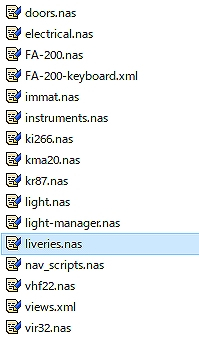 続いてXXXX-base.xml内にNasalを読み出す記述を追加します。
続いてXXXX-base.xml内にNasalを読み出す記述を追加します。
下図はFA-200の例
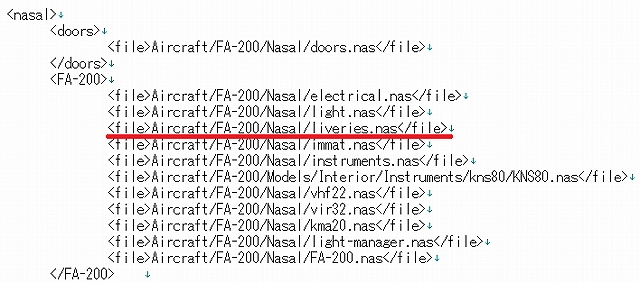
さらに
modelのxmlファイル内にLivery変更の記述を追加します。
ここではテクスチャ変更の対象となる3Dモデルのオブジェクト名を
全て記載する必要があります。
逆に共通部品はここに記載しないことでDefaultのテクスチャが適用されます。
下図はFA200の例です。
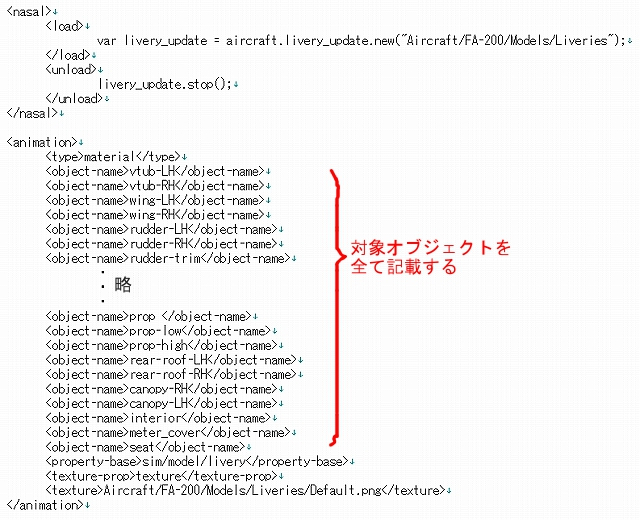
最後に
Liveriesフォルダに作成したテクスチャファイルと対応するXMLファイルをセットで置きます。
XMLファイルは他から流用して記述のファイル名・表示名を変更します。
下図はFA200のLiveriesフォルダ例
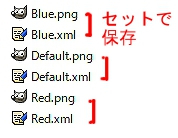
Defaultも置いておく必要があります。
ここまで出来れば、あとはこのフォルダに作成したものを追加していくだけで反映されます。
機体開発としてここまでできれば十分楽しめるとおもいます。
ここから先はこだわりの領域になりますのでいろいろなモデルを参考に自身のモデルへ
組み込んで満足いくまで作り込んで頂きたいとおもいます。
ここまで読んで頂き有難うございました。
これからも機体開発に尽力していきますのでサイトともによろしくお願いします。